Ubuntu 19.10 est récemment sorti, et il a quelques fonctionnalités intéressantes pour les fans de Linux. L'une des meilleures fonctionnalités que 19.10 offre aux utilisateurs est sa nouvelle fonctionnalité « Partage de médias ». Avec lui, les utilisateurs d'Ubuntu ont la possibilité de partager facilement n'importe quel fichier ou dossier avec peu d'effort. Dans ce guide, nous passerons en revue la nouvelle fonctionnalité « Partage de médias », son fonctionnement et son utilisation.
Mise à niveau vers Ubuntu 19.10
La nouvelle fonctionnalité « Media Share » d'Ubuntu n'est disponible que sur Ubuntu 19.10. Vous devez donc mettre à niveau votre installation Linux Ubuntu existante vers cette nouvelle version, sinon l'accès à la nouvelle fonctionnalité "Media Share" ne sera pas possible.
La mise à niveau vers Ubuntu 19.10 est un processus simple, grâce au gestionnaire de mise à jour Ubuntu. Pour démarrer la mise à niveau, lancez « Software Updater » et laissez-le se rafraîchir.
Après avoir actualisé votre système, une notification apparaîtra. Cette notification vous informera qu'une nouvelle version d'Ubuntu est sortie. Cliquez sur le bouton « Oui, mettre à niveau maintenant » pour lancer la mise à niveau.
Ou, si vous vous sentez courageux, ouvrez une fenêtre de terminal et entrez les commandes suivantes pour passer instantanément à la dernière version d'Ubuntu. Assurez-vous de sauvegarder vos données avant de continuer !
Remarque : vous n'avez pas envie de passer par le processus de mise à niveau vers Ubuntu 19.10 ? Téléchargez-le à la place sur le site Web d'Ubuntu et recommencez à zéro !
18.04 LTS
sudo apt-get update sudo apt-get upgrade -y sudo apt-get dist-upgrade -y sudo sed -i 's/bionic/eoan/g' /etc/apt/sources.list sudo apt-get update sudo apt- get upgrade -y sudo apt-get dist-upgrade -y sudo reboot
19.04
sudo apt-get update sudo apt-get upgrade -y sudo apt-get dist-upgrade -y sudo sed -i 's/disco/eoan/g' /etc/apt/sources.list sudo apt-get update sudo apt- get upgrade -y sudo apt-get dist-upgrade -y sudo reboot
Une fois votre PC Ubuntu Linux mis à niveau vers 19.10, continuez avec le reste du guide.
Activer la fonction de partage multimédia dans 19.10
La fonctionnalité « Partage de médias » est cachée dans le panneau des paramètres de Gnome, sur le bureau Ubuntu. Pour l'activer, appuyez sur la touche Win du clavier pour ouvrir la zone de recherche Gnome.
Une fois le champ de recherche Gnome ouvert, saisissez « Paramètres » et lancez l'application avec l'étiquette « paramètres ». Ensuite, regardez sur le côté droit de l'application de paramètres pour "Partage" et cliquez dessus pour accéder aux paramètres "Partage".
Remarque : cette fonctionnalité n'est accessible que dans le bureau Gnome Shell. Si vous utilisez des environnements de bureau alternatifs, veuillez suivre ce guide ici pour savoir comment accéder à Gnome sur Ubuntu.
Dans la zone "Partage" des paramètres, localisez l'option "Partage multimédia". Remplacez « Off » par « On » pour activer la fonction.
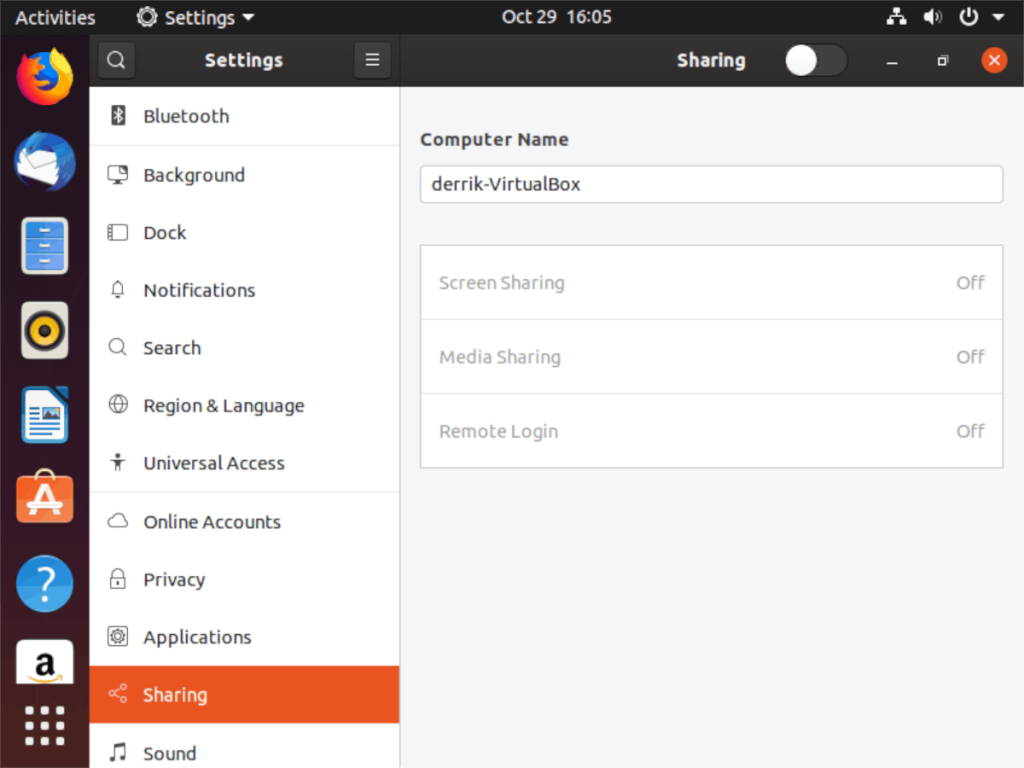
Lorsque vous avez activé la fonction "Partage de médias" sur Ubuntu, recherchez la case "Nom de l'ordinateur" et modifiez-la. Gardez à l'esprit que ce nom est la façon dont les autres ordinateurs vous verront sur le réseau.

Créer des partages sur Ubuntu 19.10
Par défaut, la fonction « Partage de médias » dans Ubuntu donnera aux autres utilisateurs du réseau un accès aux dossiers « Vidéo, Musique et Images ». Cependant, il est également possible de créer des partages personnalisés. Suivez les instructions étape par étape ci-dessous pour savoir comment procéder.
Étape 1 : Ouvrez les paramètres en le recherchant dans le champ de recherche. Cliquez ensuite sur « Partage » pour accéder à la section de partage.
Étape 2 : Dans la section des paramètres « Partage », recherchez « Partage de médias » dans la liste et cliquez dessus pour afficher la fenêtre contextuelle « Partage de médias ».
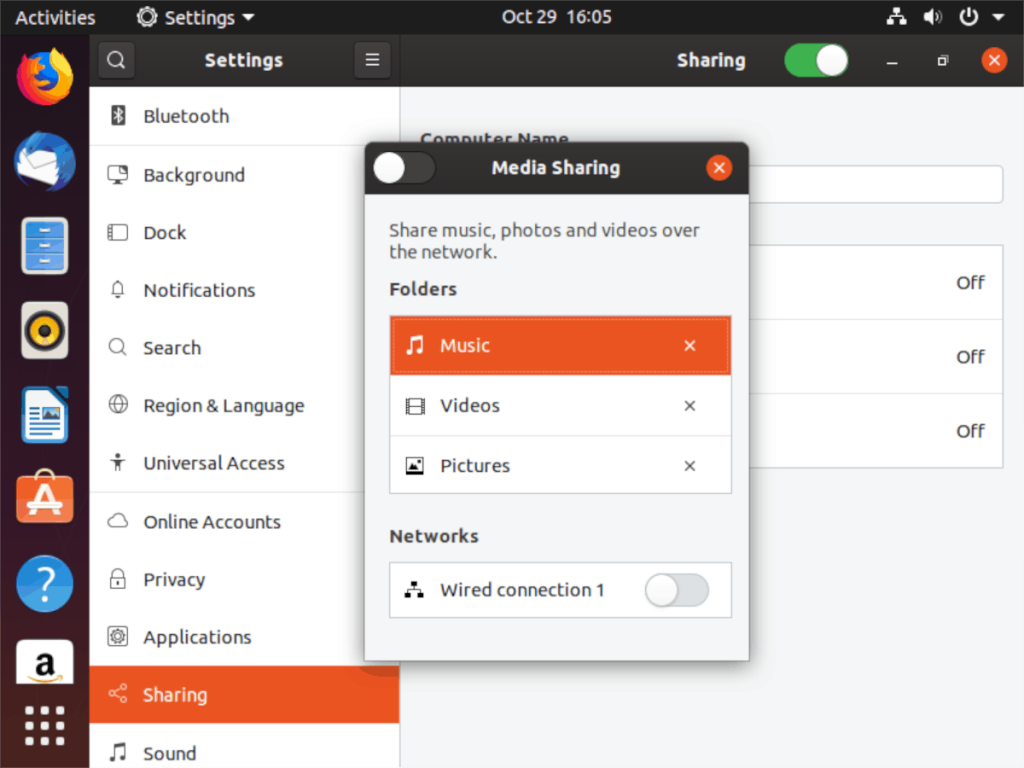
Étape 3 : Dans la fenêtre contextuelle « Partage de médias », vous y verrez trois dossiers partagés par défaut. Ces dossiers sont « Musique, vidéos et images ». Faites défiler vers le bas, recherchez le signe + et cliquez dessus avec la souris.
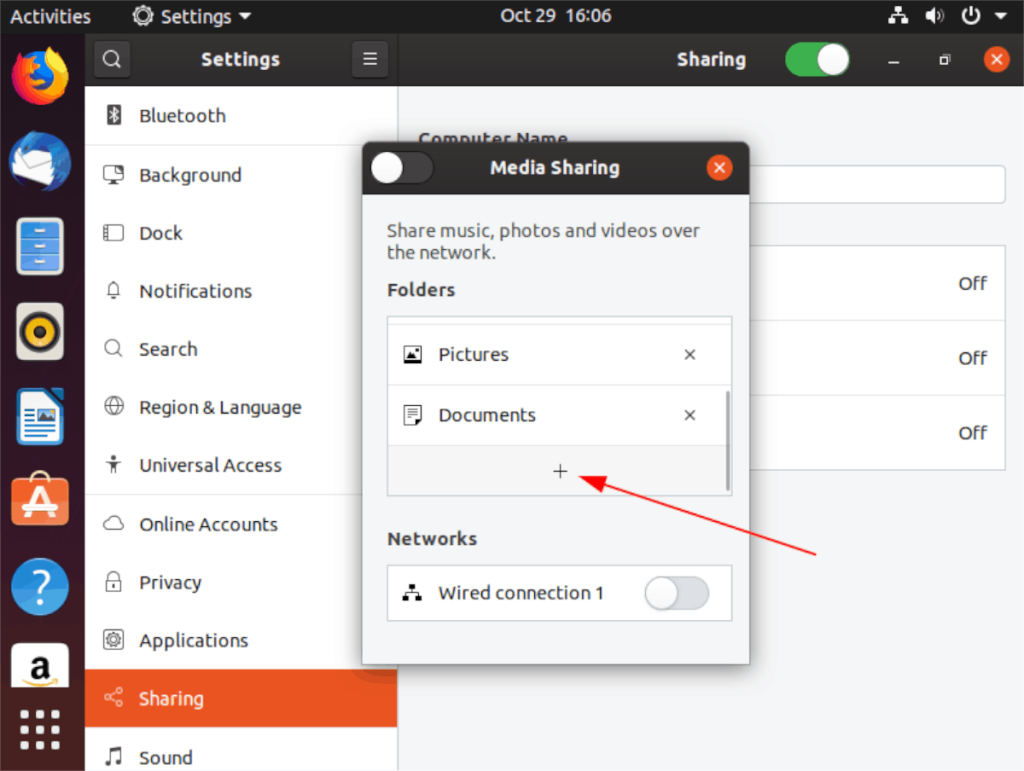
Étape 4 : En cliquant sur le signe +, la fenêtre « Choisir un dossier » apparaîtra à l'écran. À l'aide de la fenêtre « Choisir un dossier », localisez le dossier avec lequel vous souhaitez partager avec le réseau et cliquez sur « Ouvrir ».
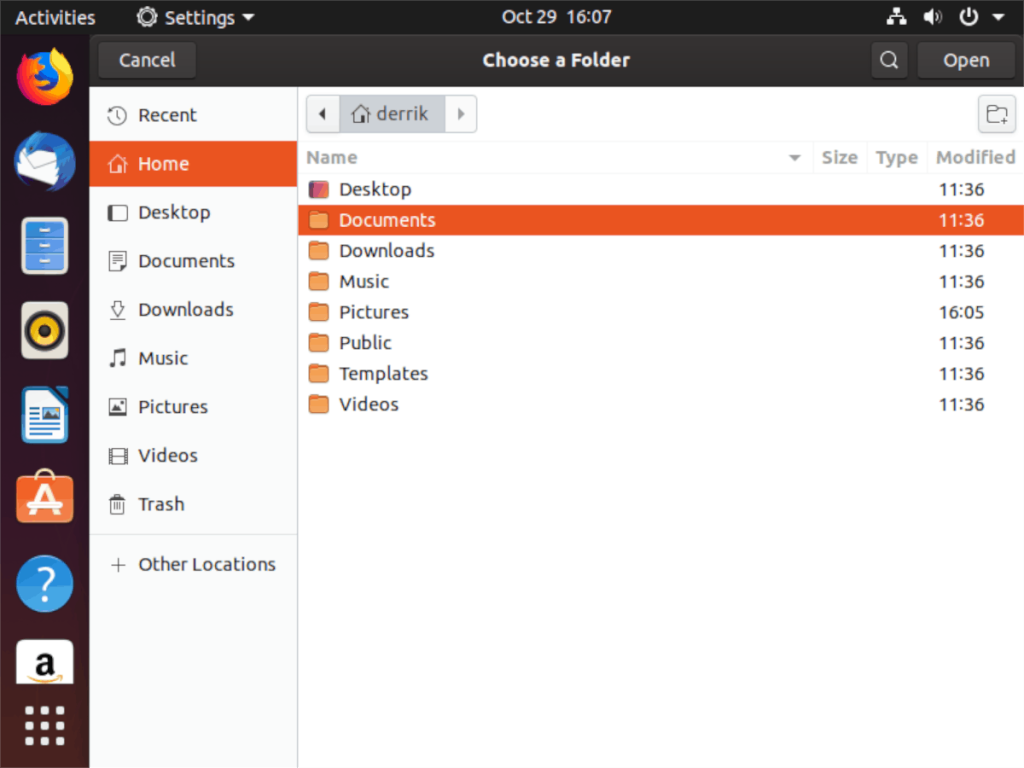
Après avoir cliqué sur le bouton « Ouvrir », Ubuntu ajoutera le nouveau dossier à la liste « Partage de médias » et y donnera accès à votre réseau. N'hésitez pas à répéter ce processus pour partager autant de dossiers que vous le souhaitez ; il n'y a pas de limites.
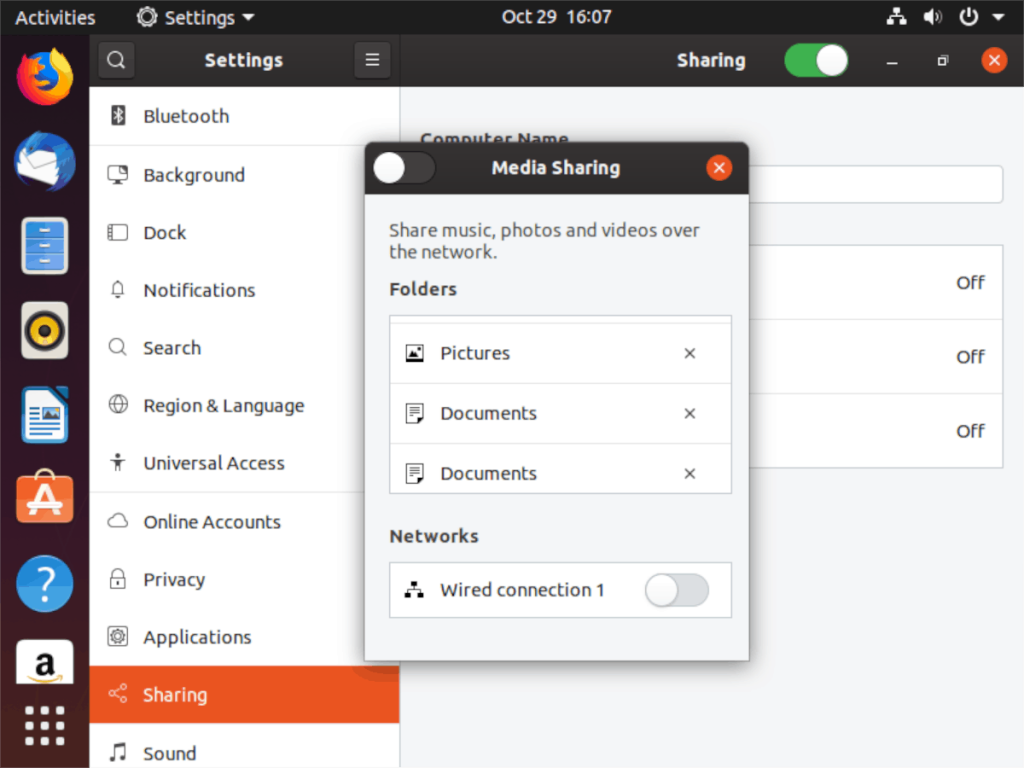
Supprimer des partages
Besoin de supprimer un dossier partagé ajouté à « Partage de médias » sur votre PC Ubuntu Linux ? Voici comment. Tout d'abord, ouvrez « Paramètres » et accédez à la section « Partage ».
Une fois dans la section « Partage », cliquez sur « Partage de médias » pour faire apparaître la liste des partages sur votre ordinateur. Ensuite, faites défiler les partages par défaut « Musique, vidéos et images » jusqu'à celui que vous souhaitez supprimer. Cliquez sur le bouton « X » à côté du partage pour le supprimer instantanément.
Alternativement, si vous ne souhaitez pas supprimer les partages pour toujours, juste temporairement, vous pouvez le désactiver en fermant les partages. Pour ce faire, cliquez sur le curseur dans « Partages de médias » en position désactivée. Il désactivera instantanément tous les partages multimédias sur votre PC Ubuntu vers le réseau.

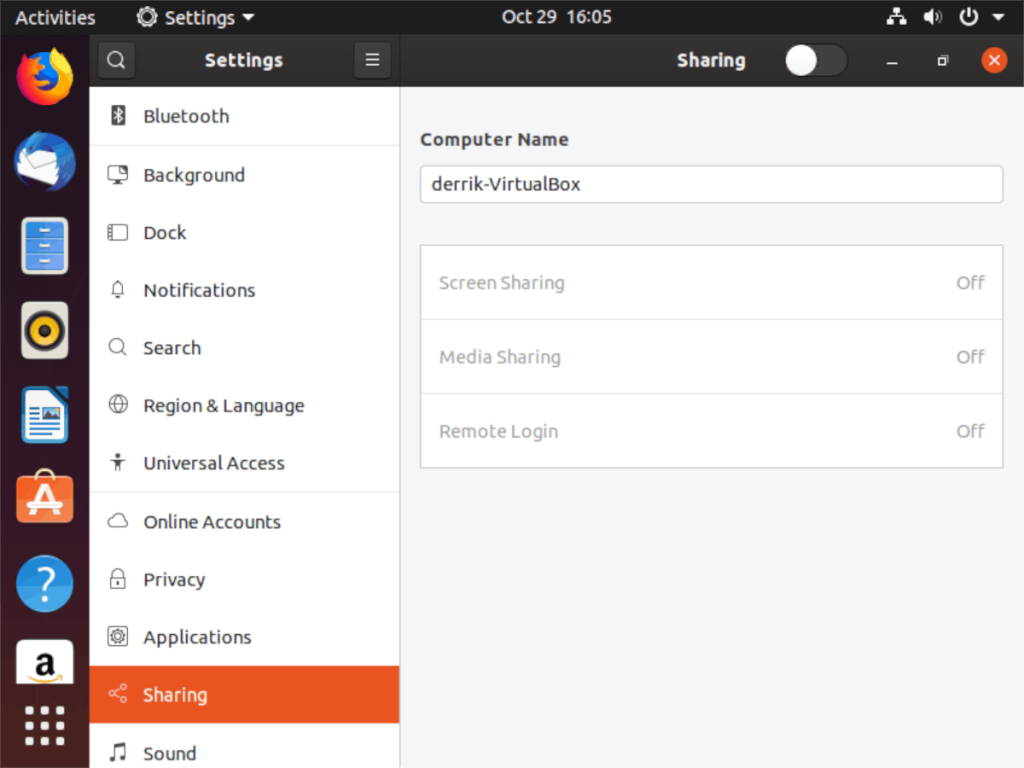

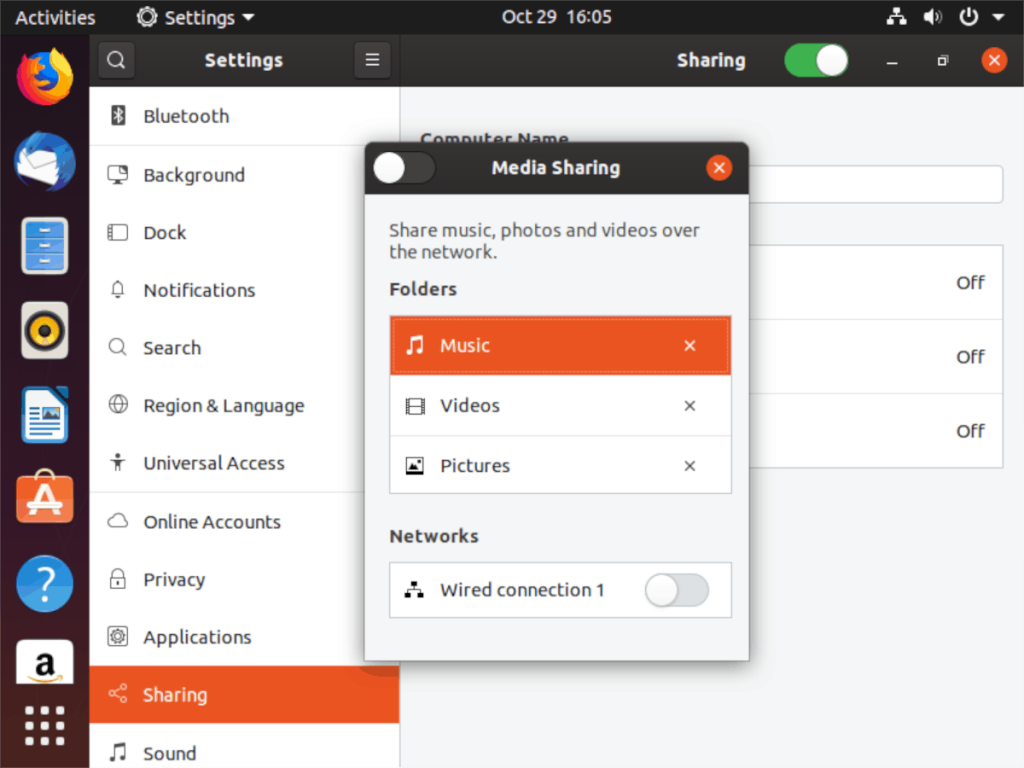
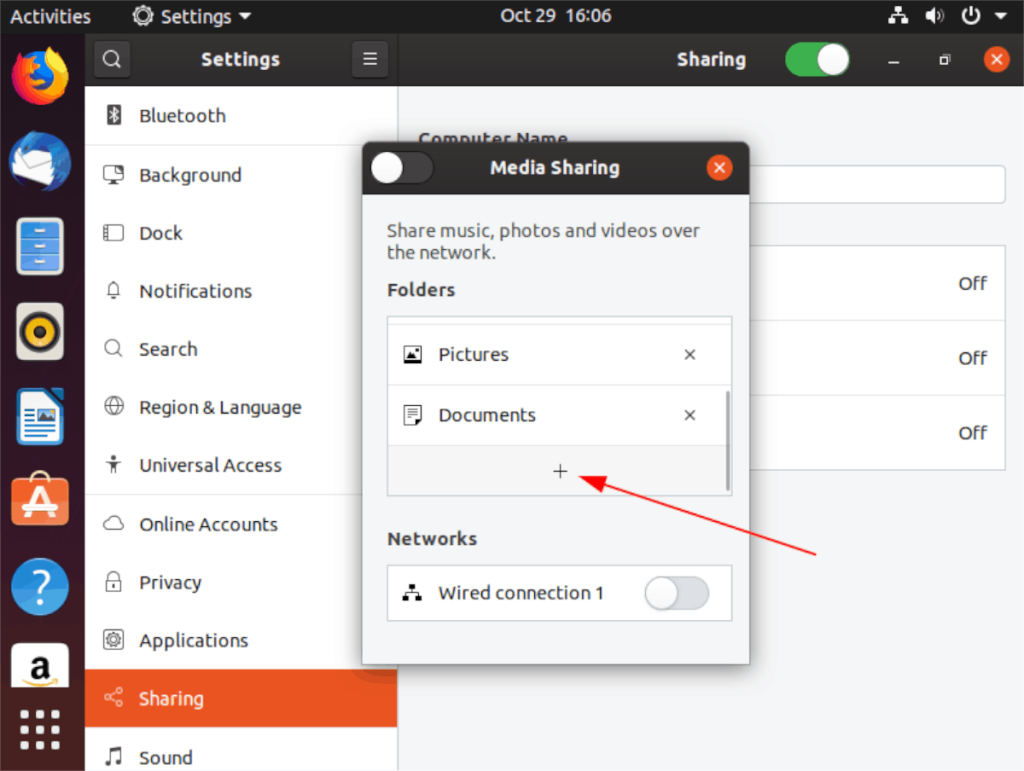
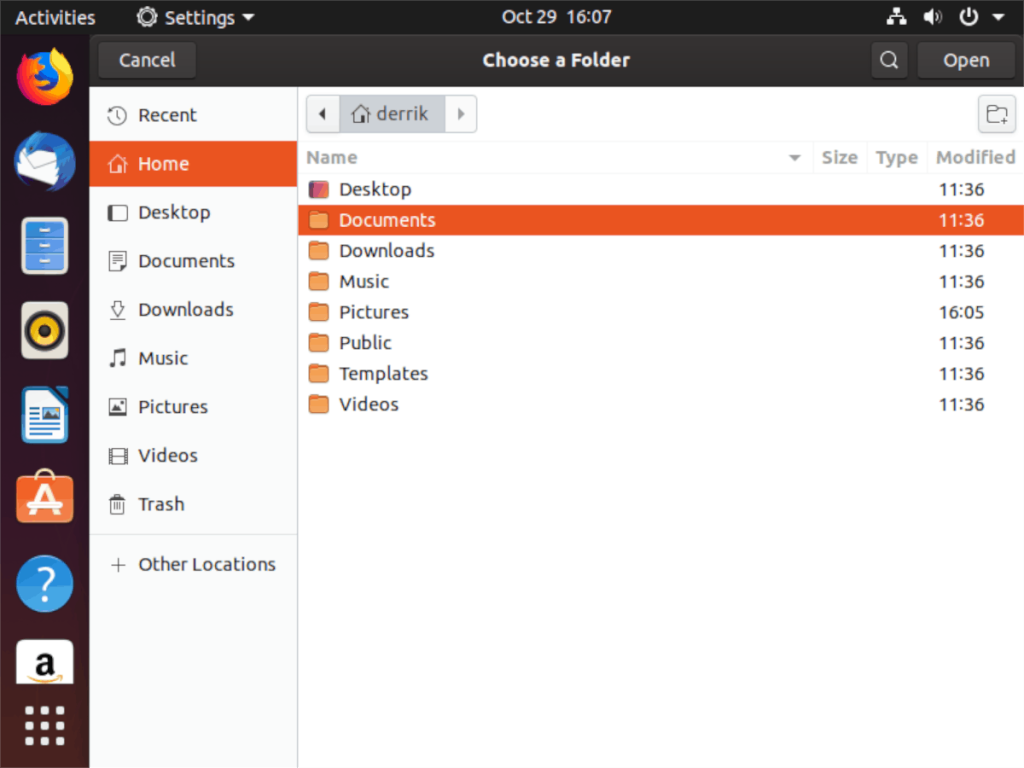
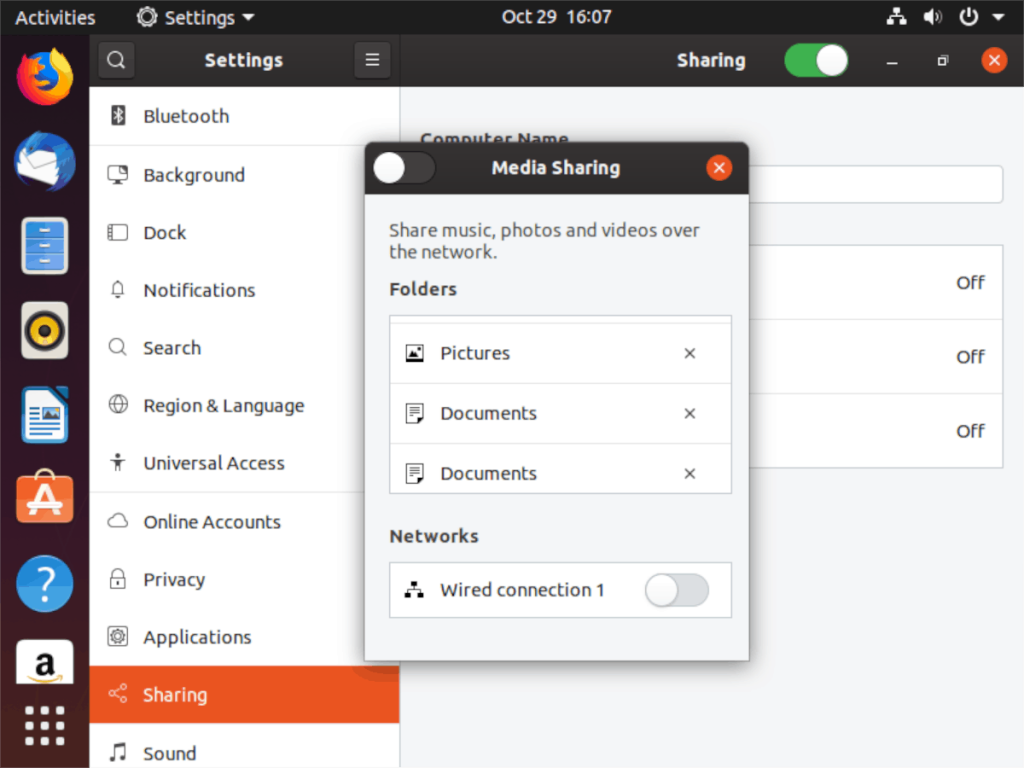



![Téléchargez FlightGear Flight Simulator gratuitement [Amusez-vous] Téléchargez FlightGear Flight Simulator gratuitement [Amusez-vous]](https://tips.webtech360.com/resources8/r252/image-7634-0829093738400.jpg)




